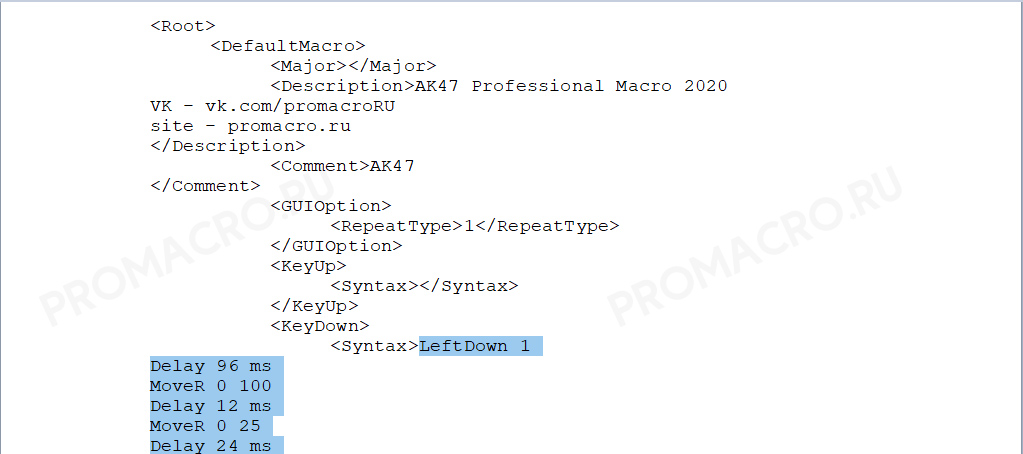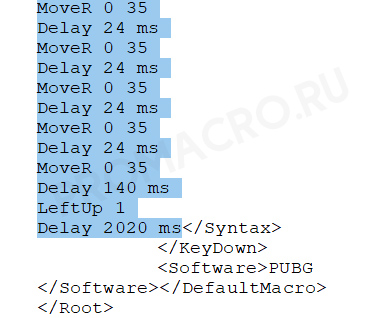Что такое макросы для мыши
Что такое макрос?
Многие интересуются, а что такое макросы и как они работают… Давайте разбираться.
Макросы или скрипты?
Макросы и скрипты по большому счету это одного и тоже. Во многих ММОРПГ играх, например таких как World of Warcraft, макросы являются частью стандартного интерфейса.
Итак, макросы (скрипты) для мышек bloody, X7 и вообще для любых других мышек работающих со скриптами, это набор определенных команд, которые выполняются при нажатии на определенную кнопку.
Макросы для мышек от a4tech и других производителей.
На большинстве игровых мышек, таких как steelseries, razer и др. присутствует возможность создавать и использовать макросы, но в очень ограниченном виде, потому, что количество типов поддерживаемых команд ограничено только нажатием на кнопки мыши и задержками, выставляемыми между этими нажатиями. Такие макросы обычно называют кликерами (click от анг. щелчок, характерный звук при нажатии на кнопку мыши).
Более сложные макросы, на данный момент, поддерживают очень ограниченное количество производителей компьютерных игровых мышей. Одними из таких производителей являются a4tech, которых производят мышки поддерживающие более сложные макросы, включающие в себя, помимо нажатий кнопок мыши и задержек между нажатиями, так же и управление указателем мыши по осям абсцисс и ординат, т.е. осям X и Y соответственно.
Как установить макрос на любую мышь?
Загрузка и установка программы Macros Effects (Макроскин).
Загрузить последнюю версию программы (Macros Effects 1.9) вы можете с нашего сайта: Скачать Macros Effects.
Как таковой установки у программы нет, достаточно распаковать архив в удобное для вас место, хоть на рабочий стол.
Открываете папку с программа и запускаете “ Макроскин.exe “.
Установка макроса в программе Macros Effects.
Перед вами главное окно программы.
На второй картинке красным (под словом скрипт) выделена область для работы с макросами. Макрос в программу можно загрузить двумя способами. Можно загрузить вручную скопировав активную часть макроса через текстовый редактор, а можно загрузить через интерфейс самой программы.
Установка макроса в Macros Effects через интерфейс программы.
Заранее перенесите макрос в папку с программой, так вам будет удобнее. откройте программу, нажмите на значок папки и откройте нужный макрос.
Согласитесь с рекомендациями программы (если такие будут) и закройте окно информации о макросе.
Что бы включить макрос, достаточно нажать клавишу F8 или вручную поставить галочку в графе “Слежение”. Теперь при нажатии левой кнопки мыши макрос будет автоматически работать.
Кстати сменить кнопку работы макроса или кнопку его активации вы можете в настройках программы.
Установка макроса в Macros Effects через копирование строк.
Можете заранее очистить область скрипта, туда будет скопирована активная часть скрипта из нашего макроса.
Откройте нужный вам макрос от promacro.ru (в amc. формате) текстовым редактором, т.е. просто нажмите на файл макроса правой кнопкой мыши для открытия контекстного меню, затем нажмите “Открыть с помощью” и выберите любую удобную для вас программу. Можете использовать блокнот (не очень удобно), можете WordPad (удобно и ничего не надо устанавливать дополнительно), можете скачать и установить Notepad++ (вообще WordPad’a для наших задач достаточно более чем).
Открыли? Замечательно, теперь все что вам нужно, это скопировать часть макроса заключенную между и прямо как на скриншотах ниже, нажмите на них, что бы увеличить.
Выделили? Копируем нажатием кнопок CTRL+V или через правую кнопку мыши.
Переходим к программе Macros Effects, вставляем скопированный фрагмент в область скриптов.
Макросы для мышек – что это и как этим пользоваться
Всем привет! Сегодня мы с вами рассмотрим, что такое макрос на мышке и для чего он нужен, какие мышки поддерживают эту функцию и существуют ли макросы для обычной мышки. Все готовы? Тогда вперед!
Что такое макрос
Согласно определению в информатике, макрос или макрокоманда – это программный алгоритм действий, записанный или скопированный пользователем. Главное предназначение этой функции – автоматизация рутинных задач.
Ошибочно полагать, что макросы используются только геймерами. Нет, они широко применяются продвинутыми юзерами в прикладных программах – например, Microsoft Word, а также в программировании.
Однако, если их применение в этих сферах требует специальных знаний и навыков, то в гейминге все гораздо проще. Производители клавиатур и мышек предоставляют удобный инструментарий, с помощью которого, разобравшись, любой геймер сможет создать макрос любой сложности.
Что такое мышь с макросами
По сути, это геймерский девайс, в комплекте с которым поставляется фирменное ПО. Важное условие: такая мышь должна быть оборудована программируемыми кнопками для запуска макросов. Однако это необязательно – далее я расскажу, как создать макросы на простую мышку.
Такой функционал почти всегда есть в продвинутых моделях геймерских устройств – в Razer, в Bloody, в Logitech и многих других. Естественно, каждый производитель создает собственное ПО для настроек работы, созданного им девайса.
На конкретных примерах настройки каждой программы, рассматривать не будем – все-таки, это информационная статья, а не детальный гайд.
Практическое применение
Для понимания того, как работают макросы для мыши, рассмотрим на конкретном гипотетическом примере. Допустим, у нас есть бесконечно респаунящаяся группа монстров, из которых с небольшим шансом дропают итемы, для улучшения экипировки.
Таких итемов для повышения ранга снаряжения нужно очень много. Кроме того, их можно продать через аукцион и купить прочие полезные штуки.
Естественно, кликать автоатаку вручную, с помощью левой кнопкой мыши, очень быстро надоест.
С другой стороны, ни один хардкорный игрок в ММОРПГ не проигнорирует возможность абьюза ресурсов – он таки найдет способ, отправившись на учебу или работу, оставить комп с запущенным игровым клиентом и «прикрученным» к нему кликером.
Более того, многие оставят рабочую станцию фармить и ночью, ведь, как гласит геймерская поговорка, «Пока ты спишь, враг качается».
Итак, что можно сделать в рассматриваемой ситуации и что это нам даст? Во-первых, активируем автоатаку на клик левой кнопкой, с помощью макросов в игровой мышке. Если есть специальная атака на правую кнопку, активируем и ее, задав кулдаун на откат навыка.
И во-вторых, если есть прочие специальные дамажные навыки, активируемые с помощью кнопок клавиатуры, биндим их на боковые клавиши мыши и также устанавливаем повтор, с учетом времени отката применения скилов. Возвращаемся с учебы/работы и радуемся полному инвентарю полезных предметов.
Данж с бесконечно респаунящимися монстрами, которые не нападали на персонажа, был создан с помощью Мастерской. Увы, этот инструментарий в последующих модулях отключили, поэтому сейчас такой абьюз, скорее всего, невозможен.
Ситуация немного «попроще» часто наблюдается в многопользовательских играх, особенно изометрических хак-н-слешерах. При всем великолепии этого жанра, многие такие игры имеют один общий недостаток: все умения активируются с клавиатуры цифровыми кнопками.
Это не всегда удобно, так как искать их приходится наощупь. По сути, переназначение этих кнопок на боковые кнопки (а в игровой мышке они обычно есть) является тем же макросом.
А «заморачиваться» так приходится потому, что в настройках многих таких игр, вообще невозможно изменить кнопки для активации умений, установленные по умолчанию.
И если вы решили немного поабьюзить в любимой игре, указанным выше способом, естественно, если это позволяет ее механика, учитывайте еще один момент. Почти весь «левый» софт для создания макросов или переназначения кнопок клавиатуры на геймпад системой безопасности игры, определяется как шпионское или вредоносное ПО.
При злоупотреблении, возможны катастрофические последствия для аккаунта, вплоть до перманентного бана. Фирменное же ПО, которое идет в комплекте с любой мышкой, определяется как драйвер и не блокируется. Так-то!
Программы для макросов на любую мышку. Естественно, такая ниша не могла не заинтересовать программистов – как любителей, так и профессиональные команды. Ими написаны замечательные программы для создания макросов на простую мышку.
Лично я рекомендую Macros Effect – простую, но функциональную утилиту, которая может не только написать макрос, но и импортировать предустановки из файла поддерживаемого формата. По поводу реакции на нее античит-программ многопользовательских игр, ничего сказать не могу, так как не тестил.
Также для вас будут полезны публикации о том, что такое частота опроса и отклика мышки и о полной настройке манипулятора на Windows 10. Буду признателен всем, кто поделится этим постом в социальных сетях. До завтра!
Назначение кнопок макроса или функции на мыши
Аннотация
Программное обеспечение Microsoft IntelliPoint позволяет назначать определенные функции каждой кнопке на указывающее устройстве. В этой статье объясняется, как назначить эти функции кнопкам на указывающем устройстве.
Дополнительная информация
Примечание. Перед выполнением описанных ниже действий убедитесь, что на компьютере установлена новейшая версия программного обеспечения IntelliPoint. Если на компьютере установлено программное обеспечение IntelliPoint более ранней версии, скачайте и установите последнюю версию программного обеспечения IntelliPoint. Для этого посетите веб-сайт корпорации Майкрософт по адресу:
Назначение функций
Чтобы назначить кнопки на любом устройстве, указанном в разделе «информация в данной статье применима к», выполните указанные ниже действия.
Нажмите кнопку Пуск и выберите Панель управления.Примечание. Если вы используете Microsoft Windows XP, нажмите кнопку Пуски выберите пункт Панель управления.
Дважды щелкните мышью.
В разделе Назначение кнопкищелкните поле, для которого нужно назначить функцию, а затем выберите функцию, которую вы хотите назначить этой кнопке. Повторите эти действия для каждой кнопки, на которую вы хотите назначить функцию.
Нажмите кнопку Применить, а затем — ОК.
Закройте панель управления.
Назначение и использование макросов
Макросы — это последовательности событий (например, нажатия клавиш, нажатия мыши и задержки), которые могут быть записаны и позже воспроизведены, чтобы упростить выполнение повторяющихся задач. Их также можно использовать для воспроизведения последовательностей, которые долго или сложны для выполнения. Вы можете назначить макросу, записанному в IntelliPoint, клавишу или кнопку мыши. Макросы IntelliType Pro и IntelliPoint используют расширение «. MHM» и сохраняются как отдельные файлы в подпапке по умолчанию для Documents\Microsoft Hardware\Macros. Макросы, записанные в IntelliType Pro и IntelliPoint, взаимозаменяемы. Вы можете запустить их или изменить их из любой программы.
Предупреждение.Не сохраняйте пароли и другие конфиденциальные данные в макросах.
Создание макроса в IntelliPoint
На вкладке кнопки убедитесь, что в разделе подключенное устройствовыбрана используемая мышь.
В списке под кнопкой, которую нужно переназначить, выберите макрос. Откроется окно редактора макросов.
Нажмите кнопку Создать. Будет создан пустой макрос, который добавляется в список макросов.
В поле имя файла введите имя нового макроса.
Щелкните поле » Редактор » и введите макрос. Вы можете записывать события, такие как нажатие клавиш, щелчок мышью и задержки между действиями. (Вы не можете записывать перемещения мыши или действия, которые выполняются макросами, назначенными для переназначенных клавиш).
Нажмите кнопку Сохранить.
Убедитесь, что в списке Доступные макросы установлен флажок новый макрос.
Воспроизведение макроса
Чтобы запустить макрос, нажмите кнопку, к которой назначен макрос.
Отмена макроса во время воспроизведения
Чтобы отменить действие макроса во время воспроизведения, снова нажмите кнопку, которой назначен макрос, или запустите другой макрос.
Обзор программ для макросов
Введение.
Перед тем, как мы начнем, если вы еще мало знакомы с тем, что такое макросы на мышку и скрипты в целом, а так же, как они работают и какие бывают, настоятельно рекомендуем сначала ознакомиться с нашей статьей – Что такое макрос?
Программы для макросов на мышки от a4tech (для мышек серии Bloody и X7).
На данный момент, компания a4tech – лидер в области создания мышек с поддержкой самых передовых макросов. Все мышки от a4tech можно разделить по типу используемых программ на две группы:
Программы для макросов на обычную мышь.
Программа Macros Effects.
Скачать Macros Effects вы можете на сайте автора данной программы gebekovas.ru.
Программа AutoHotkey.
Если Macros Effects встречает вас дружелюбным, понятным, а главное простым интерфейсом, то про AutoHotkey, такого точно не скажешь. Программа AutoHotkey рассчитана на более широкий спектр задач, нежели только использование макросов для мышек. С её помощью помощью можно создавать скрипты для всех подключаемых устройств, но в связи с её сложностью для освоения новичками, так как весь интерфейс программы сводится к редактированию в блокноте и т.п. программах и тем, что автор программы, вероятно, прекратил её поддержку, оставим эту тему для отдельной статьи.
Скачать AutoHotkey можно с официального сайта – autohotkey.com
Заключение.
Все эти программы имеют свои плюсы и минусы, в том числе, некоторые из них могут привести вас к БАНу, о чем мы подробно писали в этой статье – Банят ли за макросы? Если вы стоите перед выбором и не знаете какой способ выбрать, самым лучшим вариантом будет использование мыши a4tech из серии bloody вместе с фирменной программой bloody 6, потому что:
В любом случае выбор только за вами!
Если наша статья была для вас полезной, вы можете сказать нам “Спасибо”, поделившись нашей статьей в любой из своих социальных сетей с помощью кнопок ниже.